Забравих паролата на Microsoft Account - какво да правя?

- 2938
- 509
- Randall Lind
Ако сте забравили паролата си за акаунт в Microsoft на телефона, в Windows 10 или на друго устройство (например Xbox), е сравнително лесно да се възстанови (нулирате) и да продължите да използвате устройството си с предишния акаунт.
Тези инструкции са подробно за това как да възстановите паролата на Microsoft на телефон или компютър, което изисква някои нюанси, които могат да бъдат полезни при възстановяване.
Стандартният метод за възстановяване на паролата за акаунт в Microsoft
Ако сте забравили паролата на вашия акаунт в Microsoft (няма значение кое устройство е Nokia, компютър или лаптоп с Windows 10 или нещо друго), при условие че това устройство е свързано с интернет, Най -универсалният начин за възстановяване/нулиране на паролата ще бъде следният.
- От всяко друго устройство (t.E., Например, ако паролата е забравена по телефона, но имате компютър, който не е без, можете да го направите на него) Отидете на официалния уебсайт https: // акаунт.На живо.Com/парола/нулиране
- Изберете причината, поради която възстановявате паролата, например „Не помня паролата си“ и щракнете върху „Напред“.

- Въведете вашия телефонен номер или имейл адрес, обвързан с акаунта на Microsoft (t.E. електронната поща, която е акаунта в Microsoft).
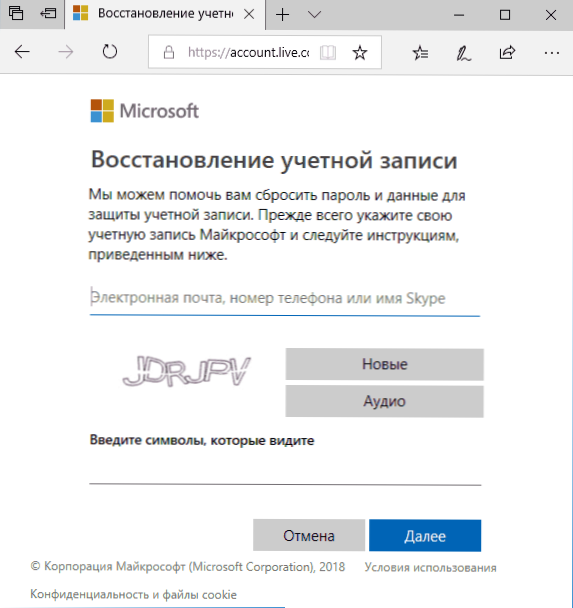
- Изберете метод за получаване на код за сигурност (под формата на SMS или на имейл адреса). Този нюанс е възможен тук: Не можете да четете SMS с кода, тъй като телефонът е блокиран (ако паролата е забравена върху него). Но: обикновено нищо не ви пречи да пренаредите SIM карта на друг телефон, за да получите кода. Ако не можете да получите кода нито по пощата, нито под формата на SMS, вижте 7 -ма стъпка.
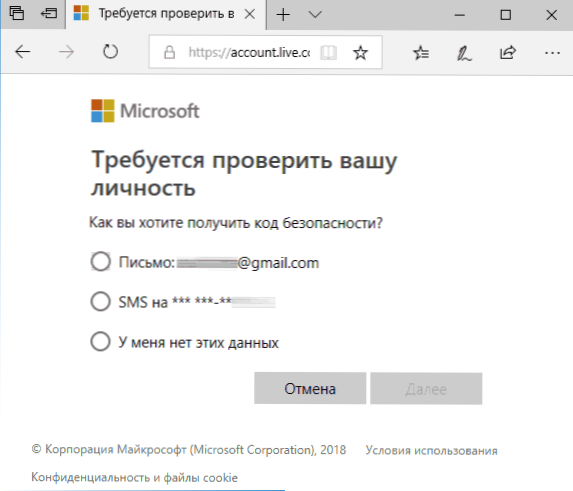
- Въведете код за потвърждение.
- Попитайте нова парола за акаунт. Ако сте достигнали тази стъпка, тогава паролата се възстановява и следващите стъпки не се изискват.
- Ако на 4-та стъпка не можете да предоставите нито телефонния номер, нито имейл адрес, обвързан с акаунта на Microsoft, изберете „Нямам тези данни“ и въведете друг имейл, до който имате достъп. След това въведете кода за потвърждение, който ще стигне до този пощенски адрес.
- След това ще трябва да попълните формуляр, в който ще трябва да посочите възможно най -много данни за себе си, което би позволило на услугата за поддръжка да ви идентифицира като собственик на акаунта.
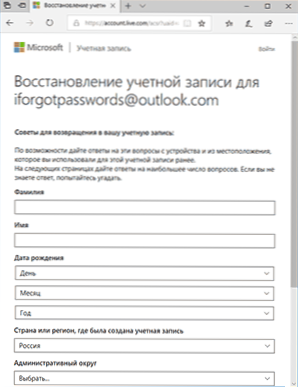
- След като попълните, ще трябва да изчакате (резултатът ще дойде на имейл адреса от 7 -ма стъпка), когато данните са отменени: можете да възстановите достъпа до акаунта или те могат да откажат.
След като промените паролата на Microsoft акаунт, той ще се промени и на всички останали устройства със същия акаунт, които са свързани към Интернет. Например, смяна на паролата на компютъра, можете да отидете с него по телефона.
Ако трябва да пуснете паролата на Microsoft Account на компютър или лаптоп с Windows 10, тогава всички същите стъпки могат да бъдат предприети и само на заключения екран, като щракнете върху „Не помня паролата“ под записа на паролата на The Блокиране на екрана и преминаване към страницата за възстановяване на паролата.
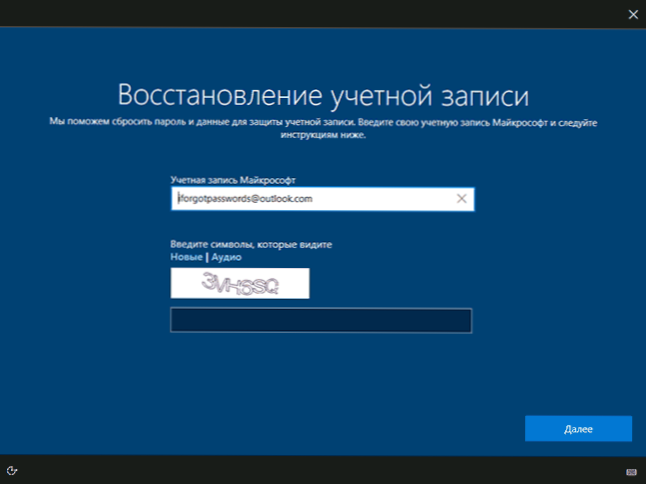
Ако никой от начините за възстановяване на паролата не помага, с голяма вероятност достъпът до акаунта на Microsoft се губи завинаги. Достъпът до устройството обаче може да бъде възстановен и инструктиран върху друг акаунт.
Получаване на достъп до компютър или телефон със забравена парола на акаунта на Microsoft
Ако сте забравили паролата на Microsoft акаунт в телефона и не можете да я възстановите, можете да пуснете телефона само към фабричните настройки и след това да стартирате нов акаунт. Нулирането на различни телефони към фабричните настройки се прави по различни начини (може да се намери в интернет), но за Nokia Lumia пътят е такъв (всички данни от телефона ще бъдат изтрити):
- Напълно изключете телефона си (дълго държане на бутона за захранване).
- Натиснете и задръжте бутона за захранване и "обем надолу", докато на екрана се появи възклицателен знак.
- За да натиснете бутоните: възходящ обем, обем надолу, бутон за захранване, обем надолу за нулиране.
С Windows 10 е по -лесен и данните от компютъра няма да изчезнат:
- В инструкциите "Как да нулирате парола на Windows 10" Използвайте метода "Промяна на паролата с помощта на вградения акаунт в администратор" до момента, в който командният ред се стартира на заключения екран.
- Използвайки работещ команден ред, създайте нов потребител (вижте. Как да създадете потребител на Windows 10) и да го направите администратор (описан в същите инструкции).
- Отидете под нов акаунт. Потребителски данни (документи, снимки и видеоклипове, файлове от работния плот) със забравен акаунт в Microsoft, в който ще намерите C: \ Потребители \ NAME_TAROGOGOGEPER.
Това е всичко. Отнасяйте се към паролите си по -сериозно, не ги забравяйте и ги записвайте, ако това е нещо наистина много важно.
- « Windows не вижда втория монитор - защо и какво да правят?
- Windows не успя автоматично да открие параметрите на проксито на тази мрежа - как да я поправите »

